Lås op Bootloader og Root Sony Xperia 1 II ved hjælp af Magisk
Rooting Smartphone / / August 05, 2021
I denne vejledning viser vi dig, hvordan du låser op bootloaderen på Sony Xperia 1 II og derefter rodfæster den via Magisk. Mens Sony-enheder ikke er blandt de mest udviklingsvenlige, har det dog sørget for, at brugerne ikke ender med problemer, når de prøver deres hænder på oplåsningsprocessen. Så dette kan medføre et ret oplagt, men alligevel vigtigt spørgsmål: hvorfor har man brug for at udføre ovennævnte opgave. Nå, her er sagen. Det Google-ejede operativsystem er altid kendt for at give en overflod af tweaks. Vi taler ikke kun her om ikonpakker og temaer, du kan endda installere en ny brugerdefineret build-ROM.
På samme måde kan du også rodfæste din enhed og blinke masser af moduler og rammer. Men for at alt dette skal udføres effektivt, er der kun en forudsætning, som din enhed skal kvalificere. Og det er en ulåst bootloader. I denne vejledning hjælper vi dig med at opnå netop det. Så uden videre, her er de krævede instruktioner for at låse op bootloaderen på din Sony Xperia 1 II og derefter rodfæste den via Magisk. Men lad os først gøre dig opmærksom på risiciene og fordelene ved, at bootloader låser op og rodfæster din Xperia-enhed. Gå igennem det en gang og tag din beslutning i overensstemmelse hermed.

Indholdsfortegnelse
- 1 Fordele ved låsning af bootloader og rodfæstelse
- 2 Risici ved en ulåst bootloader og rodfæstelse
-
3 Sådan låser du op Bootloader og Root Sony Xperia 1 II
- 3.1 Forudsætninger
- 3.2 Lås op Bootloader af Sony Xperia 1 II
- 3.3 Root Sony Xperia 1 II
Fordele ved låsning af bootloader og rodfæstelse
Når du har låst bootloaderen op på din Xperia-enhed, har du bogstaveligt talt åbnet portene til en overflod af tweaks. Til at begynde med kan du installere en brugerdefineret ROM eller GSI ROM på din Xperia 1 II-enhed. På samme måde kan du erstatte enhedens lagergendannelse med en brugerdefineret som TWRP. Dette vil igen give dig en overflod af andre muligheder som at oprette en Nandroid-sikkerhedskopi, installere ZIP- og IMG-filer osv.

På samme måde kan du endda få administrative rettigheder og udføre justeringer på systemniveau. Dette opnås ved at rodfæste din enhed via Magisk. Når du er rodfæstet, kan du derefter prøve Magisk-moduler, undergrundstemaer, Xposed Framework og masser af andre tilpasninger. Mens alle disse absolut er værd at rose, men også med et par risici. Nedenfor er nogle af de farer, der er forbundet med sådanne justeringer.
Risici ved en ulåst bootloader og rodfæstelse
Først og fremmest kan oplåsning af bootloader muligvis annullere enhedens garanti. På samme måde sletter den alle data fra din enhed. Nogle apps som Google Pay og Pokemon Go fungerer muligvis ikke længere. Andre som Netflix kan ikke streame indhold i HD (på grund af at Widevine L1 bliver nedbrudt til L3). Du mister muligvis også muligheden for at modtage officielle OTA-opdateringer.
Hele processen kan i sig selv være risikabel og kan endda murke din enhed. Så med det har du en ret anstændig idé om værkerne og risiciene ved disse tweaks. hvis du er klar til at gå videre, så er her de nødvendige instruktioner for at låse op bootloaderen og rod Sony Xperia 1 II ved hjælp af Magisk.
Sådan låser du op Bootloader og Root Sony Xperia 1 II
Der er et par indstillinger, du skal aktivere på din enhed, og et par filer, der skal downloades. Gennemse nedenstående afsnit og udfør den nævnte opgave.
Advarsel
Før vi begynder med oplåsning af bootloader, vil jeg på det kraftigste anbefale dig at oprette en sikkerhedskopi af din enhedslager og alle dine filer, der er gemt på din enhed. Hvis du låser op for bootloader, slettes alle data på din enhed. Desuden tilrådes det at følge trinene nævnt i dette indlæg meget omhyggeligt for at undgå permanent skade eller mursten af din enhed. Hvis noget går galt, er forfatteren eller GetDroidTips ikke ansvarlige for det.
Forudsætninger
- Lave en fuldfør sikkerhedskopiering af enheden. Dette skyldes, at oplåsningsprocessen vil formatere alle data fra din enhed.
- Derefter skal du downloade og installere Android SDK og platformværktøjer på din pc. Dette giver dig de nødvendige ADB- og Fastboot-filer.
- Installer Sony USB-drivere også på din pc.
- Download og installer XperiFirm-software på din pc. Dette er nødvendigt for at downloade lager-firmwarefilen til din enhed.
- Aktiver også USB debugging og OEM-oplåsning. Førstnævnte gør det nemt for din pc at genkende enheden i ADB-tilstand. Mens sidstnævnte giver dig mulighed for at låse enhedens bootloader op. For at aktivere dem begge, gå over til Indstillinger> Om telefonen> tryk på Build Number 7 Times> Gå tilbage til Settings> System> Advanced> Developer Options> Enable USB debugging and OEM Unlocking.

- Download Magisk Manager APK-fil. Dette giver de nødvendige funktioner til at rodfæste din enhed. Installer det ikke nu, da din enhed er ved at gå til en fuld nulstilling (ved at låse op bootloaderen). Installer det, når den nævnte proces er afsluttet.
Lås op Bootloader af Sony Xperia 1 II
- Gå over til Sony Unlocking-side og vælg din enhed fra listen.
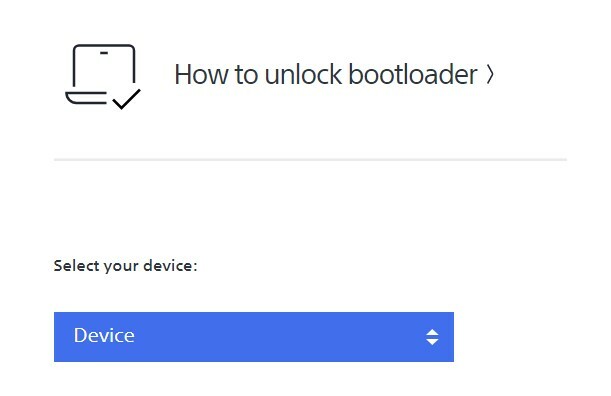
- Åbn opkaldsfunktionen på din enhed, og indtast *#*#7378423#*#*. Dette fører dig til servicemenuen.
- Gå nu over til Serviceinfo> Konfiguration> Rooting Status. Hvis der står Ja, skal du gå videre til næste trin.
- Indtast * # 06 #, kopier IMEI-nummeret og indsæt det i det angivne rum på webstedet.
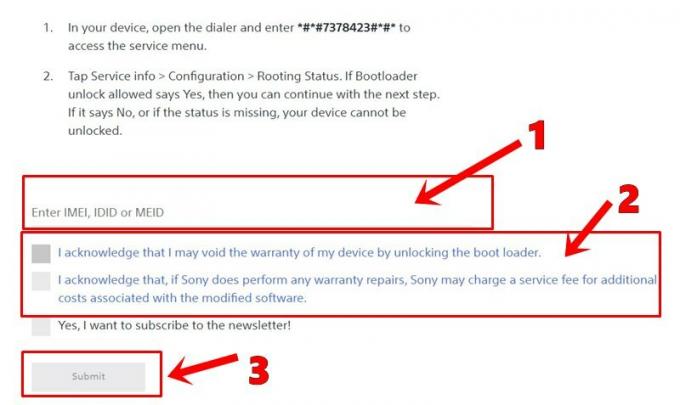
- Marker derefter begge bekræftelser og tryk på knappen Send. Du får derefter en oplåsningskode, kopierer den og opbevarer den et sikkert sted.
- Tilslut nu din enhed til pc via et USB-kabel. Sørg for, at USB-fejlfinding er aktiveret.
- Gå over til platformværktøjsmappen, skriv CMD i adresselinjen, og tryk på Enter. Dette starter kommandoprompten.

- Skriv nedenstående kommando i det CMD-vindue for at starte din enhed til fastboot-tilstand:
adb genstart bootloader
- Du kan også starte til Fastboot ved at slukke for din enhed, derefter trykke på knappen Lydstyrke op og slutte den til pc'en via USB-kabel.
- Når du går videre, skal du udføre følgende kommando for at låse op bootloaderen på din Xperia-enhed. Udskift
med den kode, du havde fået fra Sony i TRIN 5. fastboot oem låse op 0x
- Oplåsningsprocessen begynder nu, og når det er gjort, skal din enhed genstarte. Hvis ikke, kan du også gøre det via følgende kommando:
genstart af fastboot
- Opsæt enheden ved at logge ind på din Google-konto. Med dette har du låst op bootloaderen på Sony Xperia 1 II, det er nu tid til at rodfæste det via Magisk. Følg med for instruktionerne.
Root Sony Xperia 1 II
Da TWRP ikke er tilgængelig for din enhed, lapper vi først stock boot.img-filen via Magisk. Derefter vil denne patchede fil blive blinket via Fastboot-kommandoerne. Alle disse instruktioner er givet nedenfor under separate afsnit for at gøre det lettere at forstå.
TRIN 1: Uddrag lagerstartfil fra firmware
For at få fat i stock boot-filen skal du først downloade stock firmwarefilen. Sådan kan det gøres:
- Start XperiFirm-softwaren på din pc.
- Vælg din enhed fra menulinjen i venstre side.
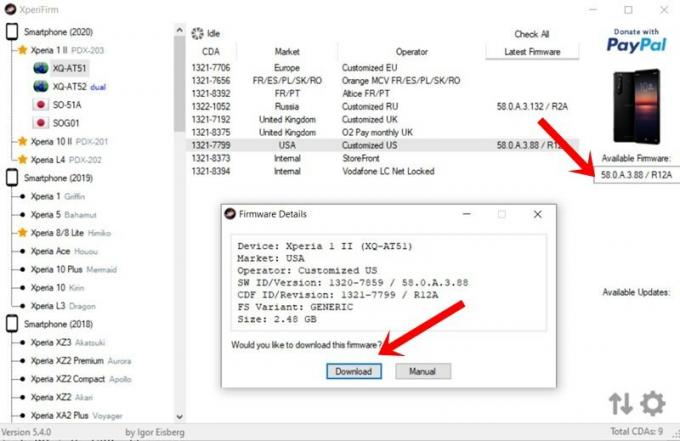
- Vælg derefter firmwareområdet, og du skal se den tilsvarende firmwarefil under afsnittet Tilgængelig firmware.
- Klik på firmwareversionen, så vises popup-dialogboksen, klik på Download.
- Når firmwaren er downloadet, skal du pakke den ud og få fat i stock boot_XXXXX.sin-filen.
TRIN 2: Patch Stock Boot File via Magisk
- Installer Magisk Manager-appen på din enhed. Da du sideloaderer det, bliver du nødt til at tillade det installation fra ukendte kilder.
- Overfør derefter filen boot_XXXXX.sin til din enhed.
- Start Magisk-appen, og tryk på Installer ud for Magisk-status.
- Under dialogboksen Installer Magisk skal du trykke på Installer.
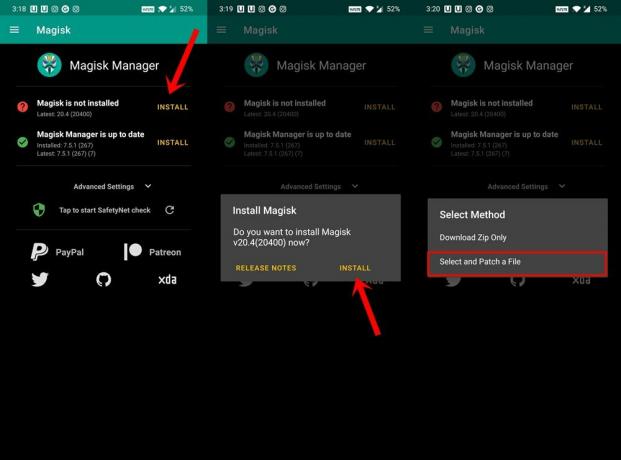
- I valgmuligheden Vælg metode skal du trykke på Vælg og patch en fil.
- Naviger til filen boot_XXXXX.sin, og vælg den.
- Magisk begynder derefter at lappe filen. Når det er gjort, skal du se den patchede startfil placeret under mappen Downloads på din enhed.
TRIN 3: Flash-patchet startfil via Fastboot
- Overfør den patchede boot-fil til platform-tools-mappen på din pc. Det anbefales at omdøbe det for at starte, hvorfor det komplette filnavn derefter er boot.img.
- Tilslut nu din enhed til pc via et USB-kabel. Du bliver også nødt til at aktivere USB-fejlfinding.
- Inde i mappen med platformværktøjer skal du skrive CMD i adresselinjen og trykke på Enter. Dette starter kommandopromptvinduet.

- Udfør nedenstående kommando for at starte din enhed til Fastboot-tilstand:
adb genstart bootloader
- Du bliver nu nødt til at blinke den patchede boot-billedfil. Sørg for, at filen er blevet omdøbt til boot.img og placeret i mappen med platformværktøjer. Skriv nu følgende kommando for at blinke denne fil:
fastboot flash boot boot.img
- Når det er gjort, kan du nu genstarte din enhed til operativsystemet ved hjælp af følgende kommando:
genstart af fastboot
Med dette afslutter vi vejledningen om, hvordan du låser op bootloaderen på Sony Xperia 1 II og derefter rodfæster den via Magisk. Hvis du er i tvivl om de ovennævnte trin, så lad os det vide i kommentarfeltet nedenfor. Afrunding, her er nogle Tips og tricks til iPhone, PC tip og tricksog Android tip og trick at du også skal tjekke ud.



